Créer un utilisateur
La gestion des consentements des clients (RGPD / GDPR / CASL / …) est désormais possible.
Pour utiliser cette évolution, plusieurs paramétrages sont nécessaires :
Tout d’abord, il faut créer les consentements : dans les paramètres sélectionnez confidentialité – consentements.
Par défaut, des consentements systèmes non modifiables et non archivables sont déjà présents.
Vous pouvez ajouter vos consentements et archiver ceux n’étants pas ou plus utilisés.
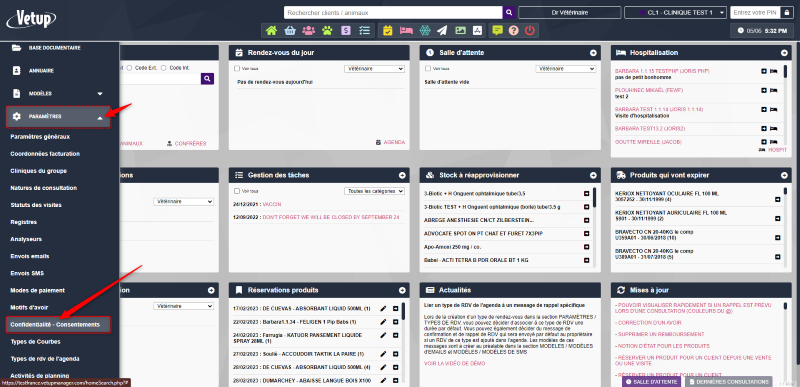
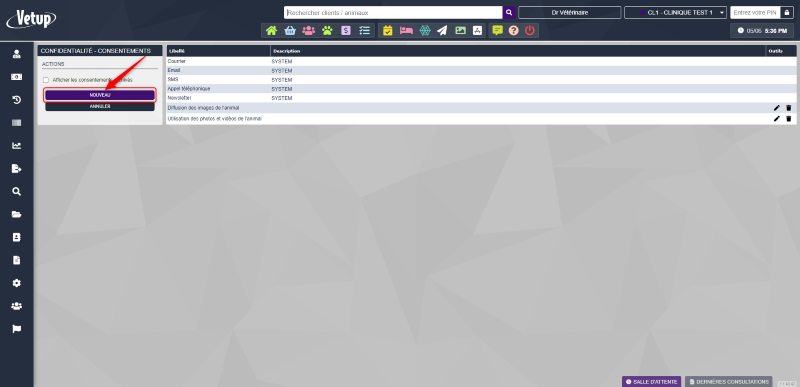
Il faut maintenant créer le formulaire depuis la section modèles puis modèles formulaires de confidentialité afin de le mettre en adéquation avec la législation de chaque pays et l’organisation de chaque clinique.
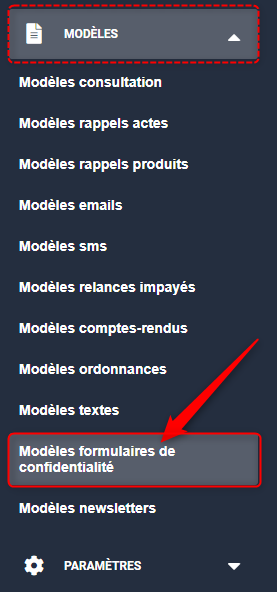
Un champ de fusion permet l’ajout de la table des consentements dans le formulaire afin que le client puisse cocher les cases selon son choix.
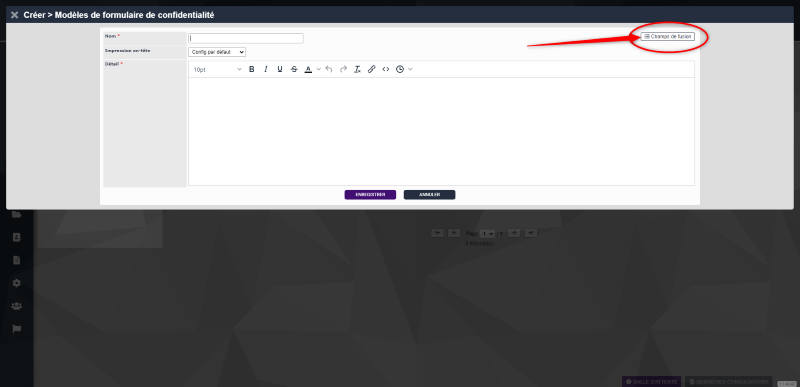
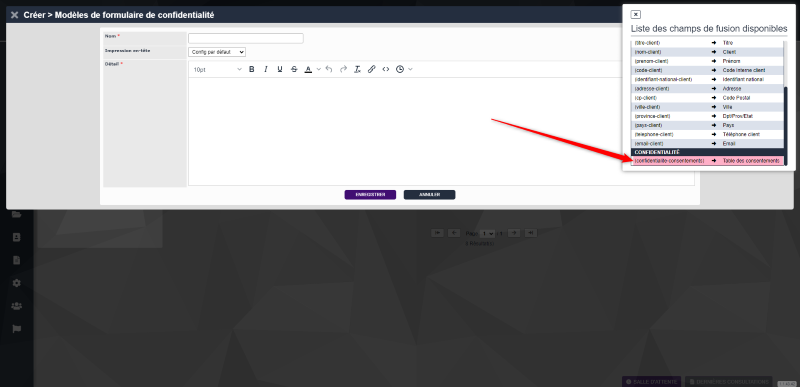
La table des consentements ressemble à ceci :
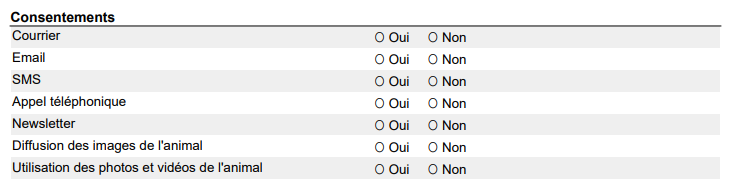
Une fois le modèle généré, il faudra le sélectionner dans les modèles & impressions des paramètres généraux :
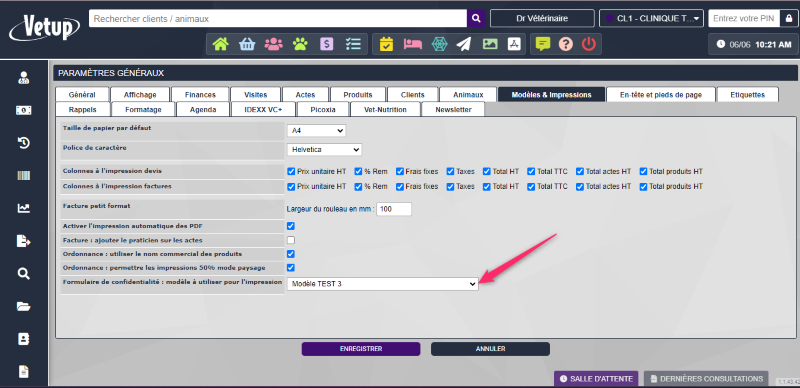
Dans le menu Modèles/Modèles de mail, vous pouvez créer le modèle du mail qui accompagnera votre formulaire.
(Voir l’article : Modèles de consultations/comptes-rendus/ordonnances/mails )
Dès votre modèle de mail créé, vous devez le lier au champs « Consentements » dans Paramètres/Envois emails
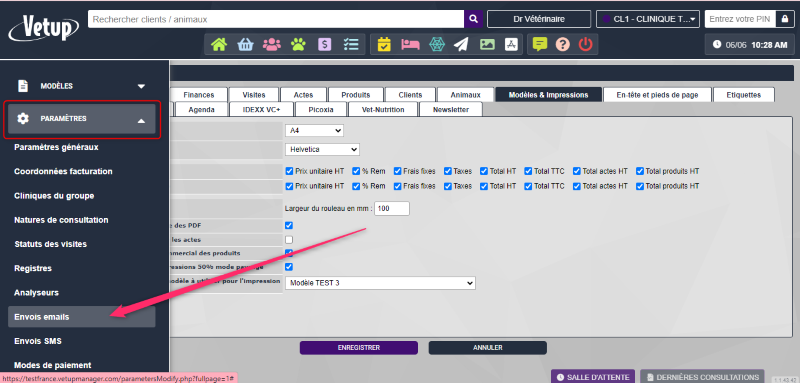
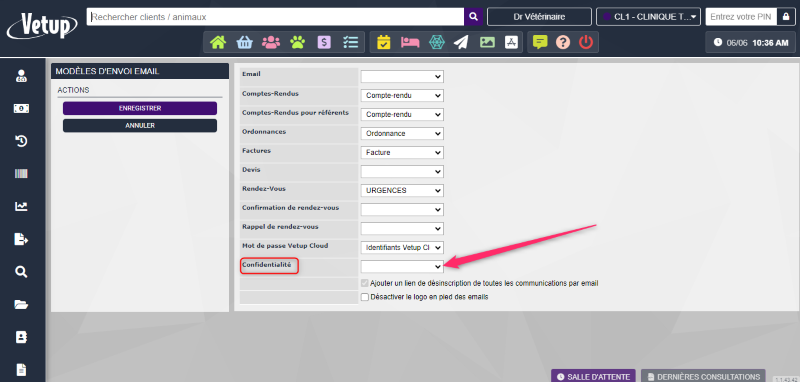
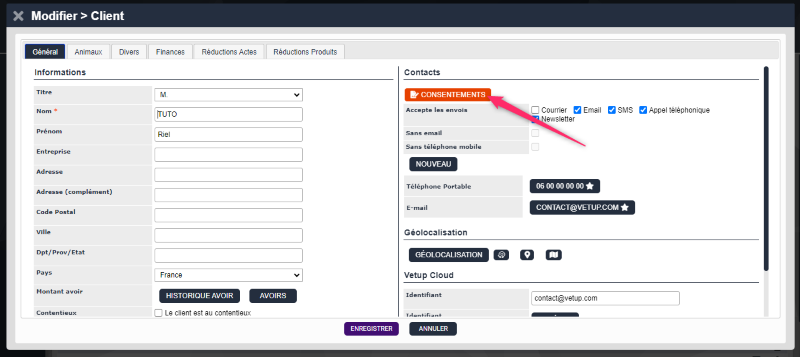
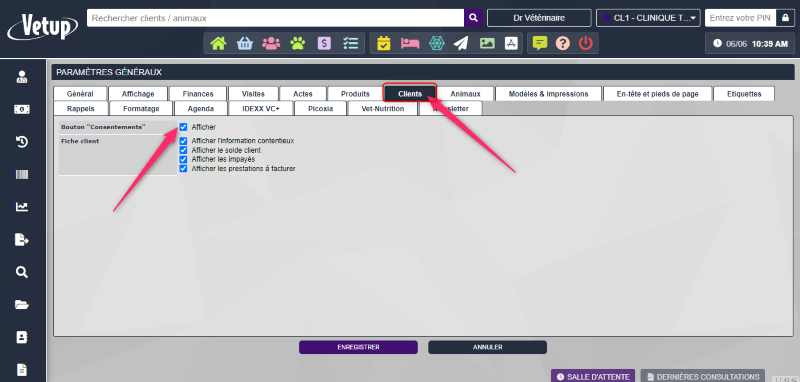
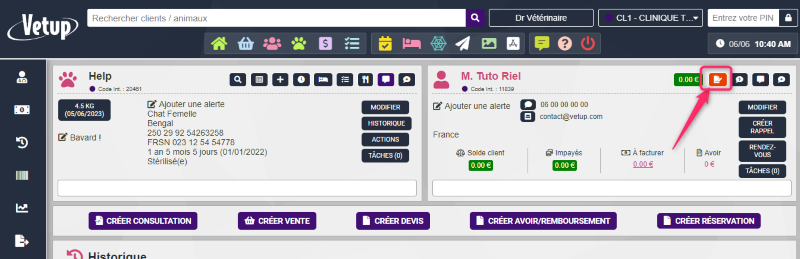
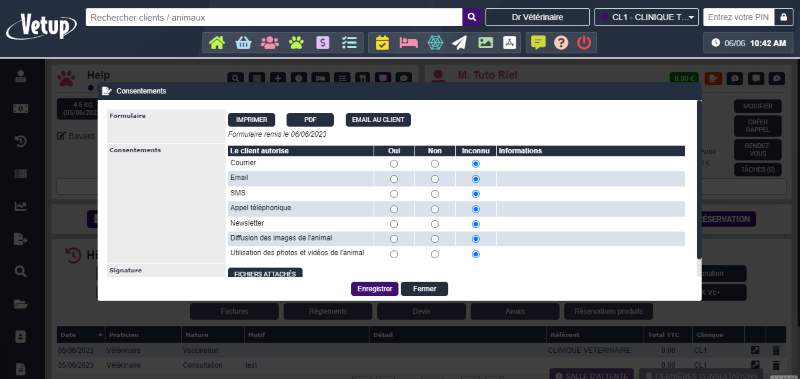
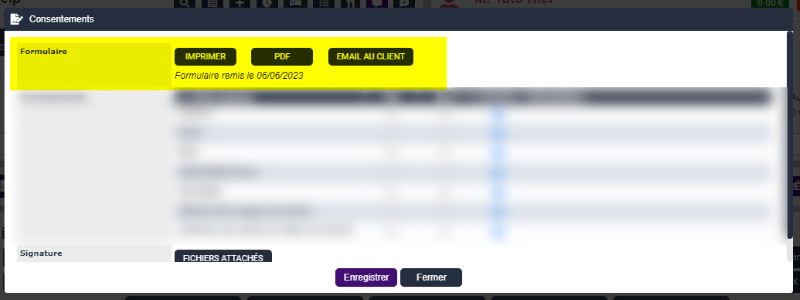
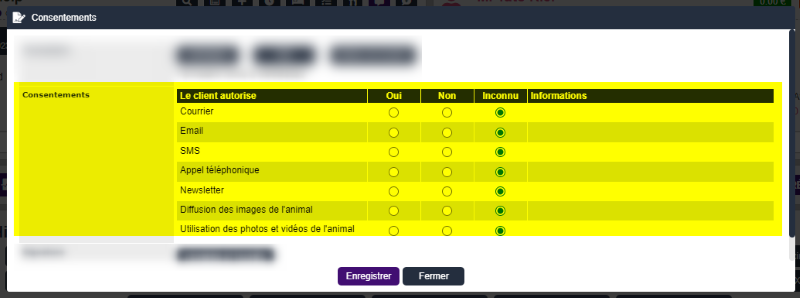
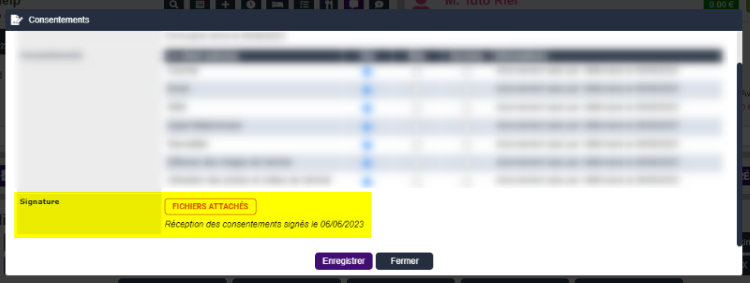
Vous pouvez prédéfinir, pour chacun des utilisateurs du compte de la clinique, ses préférences d’affichage pour la page d’accueil. Chacun pourra choisir, en fonction de son rôle au sein de la clinique, s’il préfère avoir tous les utilisateurs visibles par défaut dans la salle d’attente et la liste des rendez-vous du jour ou, au contraire, s’il choisit de n’y voir, par défaut, que ses propres rendez-vous
Chaque utilisateur peut décider de la façon dont va s’ouvrir l’agenda sur son compte en fonction de ses besoins et de ses préférences. Ainsi, lorsqu’il ouvrira l’agenda depuis son compte utilisateur, il pourra voir s’ouvrir, par défaut, l’agenda en vue jour ou semaine, avec apparition, ou non, des colonnes par utilisateurs… selon ses préférences. Le paramétrage de ces éléments s’effectue dans la section PARAMÈTRES / GESTION DES UTILISATEURS / Choix d’un utilisateur / AGENDA